亲,以下就是关于(系统关机时不提示等待后台程序关闭解决方法),由“WiFi之家网”整理!

【导读】如何让系统关机时不提示等待后台程序关闭相关系统问题,下面WiFi之家网小编为大家详细解答。
Win7有个不甚满意的地方就是关机时总提示等待后台程序关闭,有时需要等很久,无法快速关机。确实够消磨耐性的!怎么才能快速关机、取消提示等待后台程序关闭呢?

1、同时按键盘上的组合键win+R打开运行工具,接着输入“gpedit.msc”,按回车键确认,如图所示:
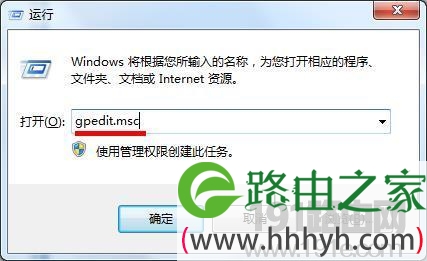
2、接着在组策略编辑器中依次展开“计算机配置--管理模板--系统--关机选项”文件,随后可以看到右侧列表中有个“关闭会阻止或取消关机的应用程序的自动终止功能”设置,如图所示:
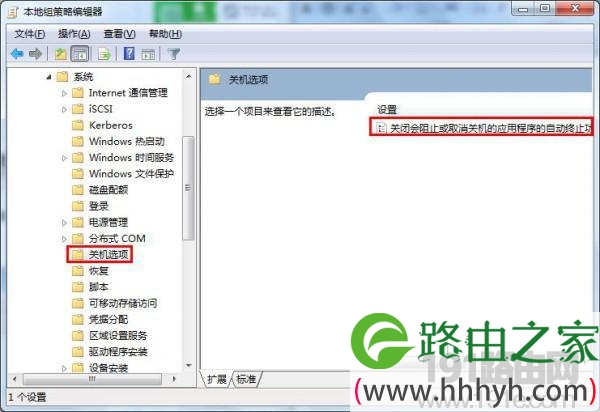
3、打开该设置的右键菜单选择“编辑”,单击“已启用”,然后点击“应用--确定”保存即可,如图所示:
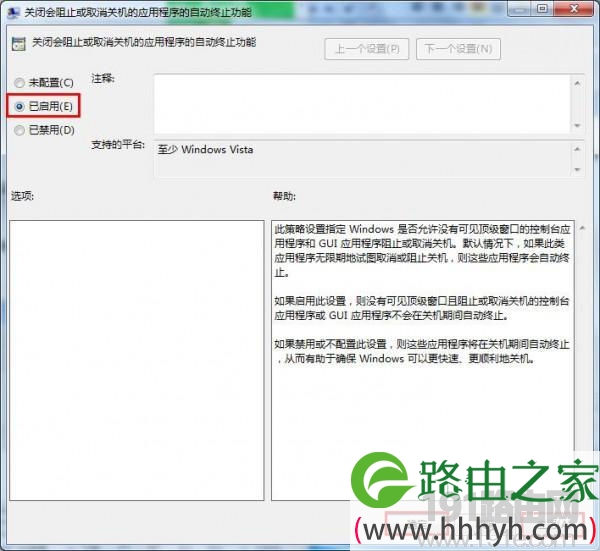
设置完成后,以后我们就可以不必担心等待时间太长、贸然关闭会损害程序了!
总结:以上就是WiFi之家网整理的如何让系统关机时不提示等待后台程序关闭相关教程内容,希望能帮助到大家。
以上就是关于-常见问题-(系统关机时不提示等待后台程序关闭解决方法)的教程!
原创文章,作者:常见问题,如若转载,请注明出处:https://www.224m.com/102345.html

